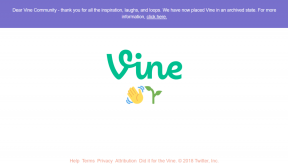Отримайте функціональні можливості Центру керування iOS 7 на Android
Різне / / February 17, 2022
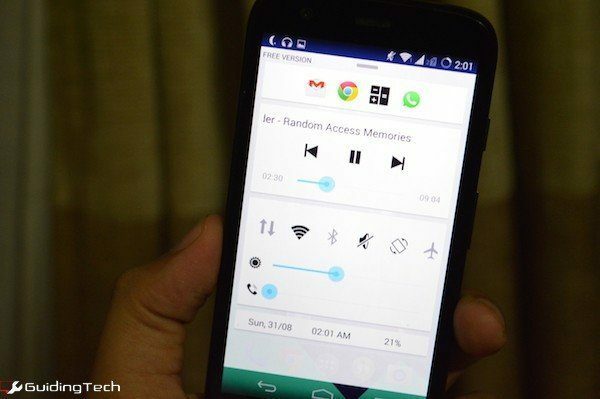
Одна з моїх улюблених речей в iOS 7 це Центр управління. Я не очікував, що це буде так корисно, але я ловлю, що гортаю великим пальцем знизу екрана щоб відновити подкаст, який я грав минулої ночі, вимкнути Wi-Fi, коли я виходжу, або просто відкрити калькулятор додаток. І це лише тоді, коли мене немає джейлбрейк. Я робив усілякі божевільні речі після встановлення деяких джейлбрейк налаштування.
Після того, як я звик до CC, це функція, за якою я найбільше сумую на Android. І перш ніж ви це скажете, я знаю, звідки Apple взяла цю ідею, але якщо ви подумаєте, панель перемикачів у ящику сповіщень не схожа на Центр керування. Play Store наповнений клонами Центру керування, але багато з них виглядають недоречними на Android.
Панель швидкого керування — це програма Центру керування, створена для самого Android.
Що особливого в панелі швидкого керування?
Ви можете викликати Панель швидкого керування за допомогою жесту Google Асистент, якщо у вас є на екрані керування навігацією або ви можете ввімкнути жести пальцем з будь-якого краю екрана. Все це дуже настроюється. І це стосується і функцій.


Панель швидкого керування використовує найкраще в Центрі керування та додає до нього найкращі можливості Android. Тож ви можете робити такі речі, як додавати ярлики для програм, додаткові перемикачі та налаштовувати вигляд кожного елемента.
QCP бере приклади з мови дизайну Holo від Google, який, зізнається, старіє але він добре вписується в поточний інтерфейс Android. Хоча ви нічого не можете зробити з квадратними панелями, ви можете возитися з кольорами для кожного елемента. Тільки не сходіть з розуму.
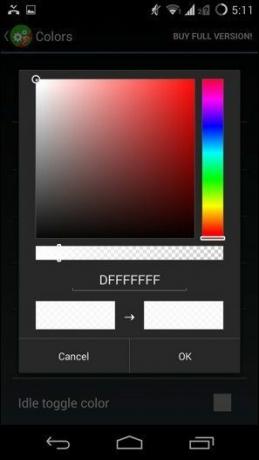
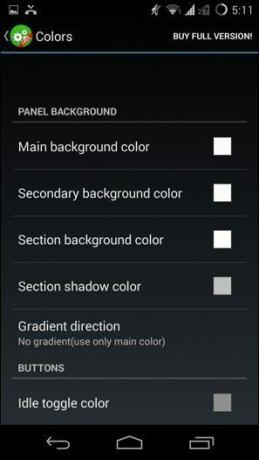
Налаштування програми
Від Налаштування запуску в Налаштування меню ви можете налаштувати позицію детектора пальців. Я налаштував його на запуск, коли проводжу пальцем вгору від нижнього правого краю, тому що там зазвичай знаходиться мій великий палець, але ви можете налаштувати його як завгодно.
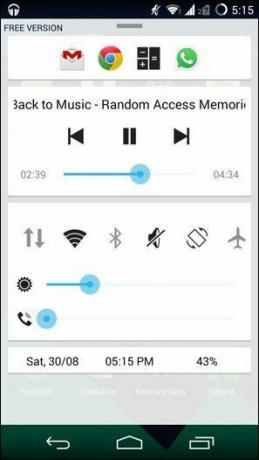
Перемикає дозволяє налаштувати макет перемикачів. Торкніться значка Увімкнути/вимкнути/замовити кнопку, щоб, як ви вже здогадалися, увімкнути, вимкнути або впорядкувати перемикачі. Перенесіть найпоширеніші перемикачі, як-от дані, Wi-Fi і Bluetooth, у верхній частині. Від Зовнішній вигляд розділі нижче ви можете налаштувати розмір перемикачів і відстань між ними. Я виявив, що перемикачі були занадто великими, тому я трохи зменшив розмір. Таким чином, ви можете розмістити більше з них на екрані.

Ярлики налаштування дозволяє додавати ярлики до будь-якої встановленої програми. За замовчуванням вони відображаються на верхній панелі (це, звичайно, також можна налаштувати). Додавши програми, які найчастіше використовуються, проведіть пальцем униз, щоб вимкнути назви програм, а також зменшити розміри ярликів і відступи. Це значно покращує презентацію. Ви також можете застосувати пакети значків.

Ви можете видалити інформаційну панель, яка показує вам час, дату та відсоток заряду акумулятора, якщо ви не вважаєте це корисним. Нарешті, Замовлення панелей сторінка дозволяє змінити порядок панелей.
Отже, наступного разу, коли ваш друг похвалиться тим, який насправді чудовий Центр керування на його iPhone, все, що вам потрібно зробити, це показати йому це. Це була б найшвидша репліка напевно.
Востаннє оновлено 03 лютого 2022 року
Наведена вище стаття може містити партнерські посилання, які допомагають підтримувати Guiding Tech. Однак це не впливає на нашу редакційну чесність. Зміст залишається неупередженим та автентичним.